Hva du bør vite om å rote din tenne Brann og få tilgang til Google Play
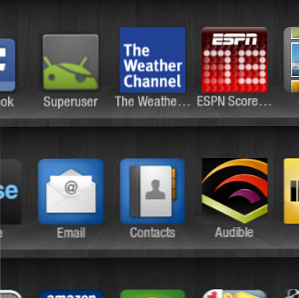
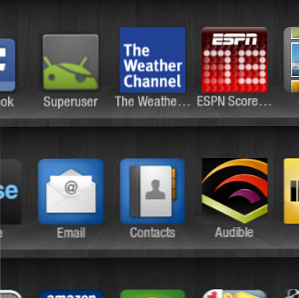 Som enhver Android-basert nettbrett kan Amazon Kindle Fire være forankret. Dette gir igjen flere fordeler for brukeren, for eksempel en økning i funksjonalitet via tidligere begrensede apper.
Som enhver Android-basert nettbrett kan Amazon Kindle Fire være forankret. Dette gir igjen flere fordeler for brukeren, for eksempel en økning i funksjonalitet via tidligere begrensede apper.
Dessverre er prosessen med røtter ikke så enkel som den er med andre Android-enheter. Mens apper som Z4root kan brukes sammen med telefoner og noen tabletter, er prosessen involvert i å rote en Kindle Fire på, litt mer komplisert.
Takket være et nyttig verktøy - Kindle Fire Utility - Kindle Fire kan enkelt roteres. En forankret Kindle Fire kan spille vert for Android Market (nå kjent som Google Play), for eksempel, og til og med Google Apps. Det er andre fordeler for brukere som tar dette trinnet, ikke minst ved å kunne installere Android-apper som krever root-tilgang.
En advarsel om å drepe tennebrannen
Du bør være oppmerksom på før du hopper ned til neste avsnitt konsekvensene av rooting.
Enkelt sagt, rooting er Android tilsvarende jailbreaking En nybegynners guide til jailbreaking [iPhone / iPod Touch / iPad] En nybegynners guide til jailbreaking [iPhone / iPod Touch / iPad] Les mer, et begrep du kanskje har hørt i forbindelse med iPhones. Prosessen innebærer i utgangspunktet fjerning av beskyttelse som eksisterer på rotkatalogen til en Android-enhet, slik at apper med utvidede privilegiekrav kan fungere riktig. Ettersom programmer som krever en forankret Android, er tilgjengelige fra Google Play, kan du være sikker på at Google er klar over denne praksisen, men de har ikke gjort noe for å forby det.
Mer avgjørende, er imidlertid det faktum at Amazon regelmessig tvinger oppdateringer på Kindle Fire. Resultatet av dette er at en tidligere rotfestet enhet vil bli “unrooted”, nødvendiggjør ytterligere tiltak.
Verktøyet som brukes i rotasjonsprosessen, Kindle Fire Utility, oppdateres jevnlig, så hvis en fremtidig oppdatering negerer en tidligere etablert rot, bør nedlasting av den nyeste versjonen av verktøyet tillate deg å re-rotere.
Husk at rooting vil påvirke garantien din.
Starter

Vi starter denne prosessen med Kindle Fire i versjon 6.3.1. Etter å ha sjekket versjonen av programvaren på Kindle FireInnstillinger> Mer> Enhet) og oppdatering om nødvendig, gå til XDA Developers og last ned Kindle Fire Utility for Windows ...
Når du laster ned, pakker du inn innholdet i den nedlastede ZIP-filen. Dette vil bli brukt til å administrere rotasjonsprosessen, samt laste ned og installere Google Play og noen andre nyttige verktøy.
Før du fortsetter, må du sørge for at du har:
- En fulladet Kindle Fire.
- USB-kabel.
- En Windows-datamaskin (eller i det minste en virtuell installasjon av operativsystemet)
Deretter forbereder du Kindle Fire for ekstra programvare ved å åpne Innstillinger> Mer> Enhet og sørg for Tillat installering av programmer er satt til På. Dette vil tillate deg å legge til programmer fra andre kilder enn Amazon App Store.
En siste ting før du starter: åpne Windows Explorer på datamaskinen og åpne Organiser> Mappe og søkealternativer> Vis, hvor finner du Vis skjulte filer, mapper og stasjoner radioknapp. Velg dette og klikk OK. Dette sikrer at du kan se og åpne filene i neste avsnitt.
Installere Kindle Fire Drivers

For å fortsette på dette tidspunktet, åpne mappen der innholdet i den nedlastede ZIP-filen ble hentet ut. Koble din Kindle Fire via USB-kabel til datamaskinen, og med enheten i USB-lagringsmodus (skjermen vil lese “Du kan nå overføre filer fra datamaskinen til Kindle”) Dobbeltklikk install_drivers.bat.

Denne prosessen kan ta noen minutter å fullføre, men når du er ferdig vil du se på skjermen ovenfor. For å bekrefte at installasjonen har vært riktig, gå tilbake til Utforsker-vinduet og dobbeltklikk run.bat. En vellykket driverinstallasjon vil vise ADB-status som Online.

Hvis offline er oppført (som ovenfor), lukk vinduet Kindle Fire Utility og prøv følgende:

I Windows, høyreklikk Computer, velg Egenskaper> Enhetsbehandling og se etter et element med en gul trekant og utropstegn. Det bør være oppført under Amazon eller Android.
Høyreklikk elementet og velg Oppdater driverprogramvare, velge Bla gjennom datamaskinen min for driverprogramvare alternativ da La meg velge fra en liste over enhetsdriverne på datamaskinen min og velg USB kompositt enhet, som skal installere Android Composite ADB Interface.
Rooting The Kindle Fire
Du er nå klar til å rote din Kindle Fire. I Windows Utforsker, gå tilbake til Kindle Fire Utility-mappen og dobbeltklikk run.bat. Du bør se at ADB-statusen er oppført som Online.

Velg alternativ 2, Installer permanent rot med superbruker, å begynne rotasjonsprosessen. I løpet av de neste minuttene vil Kindle Fire Utility installere nødvendige verktøy og omkonfigurere Kindle Fire-tavlen etter behov.
Du må være tålmodig mens denne prosessen fortsetter. Ikke vær bekymret for Windows-varslingslyden på USB-enheter som er koblet til og frakoblet, da dette er en del av prosessen.

Viktigst, ikke koble din Kindle Fire til du ser meldingen over! Tidlig frakobling kan bety at du bricker nettbrettet ditt, og du vil ikke at det skal skje ...
Legger til Google Play
Når enheten din er forankret, kan du dra nytte av bestemte apper som krever forbedrede rettigheter, samt tilgang til Google Play på Kindle Fire.

For å legge til dette, start run.bat og velg alternativ 6, Extras (Krever | Root) deretter alternativ 1 på følgende skjerm, Installer Google Apps / Go Launcher EX. Igjen, prosessen tar litt tid å fullføre, men når den er ferdig kan du låse opp Kindle Fire og velge Google+, og angi informasjonen for din Google-konto..
Deretter finner du Go Launcher-ikonet og trykker på dette - nettbrettet ditt ser ut som en vanlig Android-enhet, men du får tilgang til Google Play via markedsikonet!
Konklusjon
Ved å bruke disse endringene til Kindle Fire, kan du nyte nettbrettet så mye som enhver annen Android-tabletbruker kan. Apper og spill kan installeres fra Google Play, sammen med bøker og musikk, og du får også fordelene med andre Google-tjenester som Google Disk.
Husk at oppdateringen av Kindle Fire vil gjenopprette rotfilfilbeskyttelsen, noe som resulterer i at alt det harde arbeidet som er gjort hittil, blir utelatt. Som sådan bør du ikke kjøre en offisiell oppdatering fra Amazon, med mindre du absolutt trenger det og kan gjøre det uten fordel for en rotfestet enhet.
Utforsk mer om: Amazon Kindle Fire, Android Rooting, eReader.


